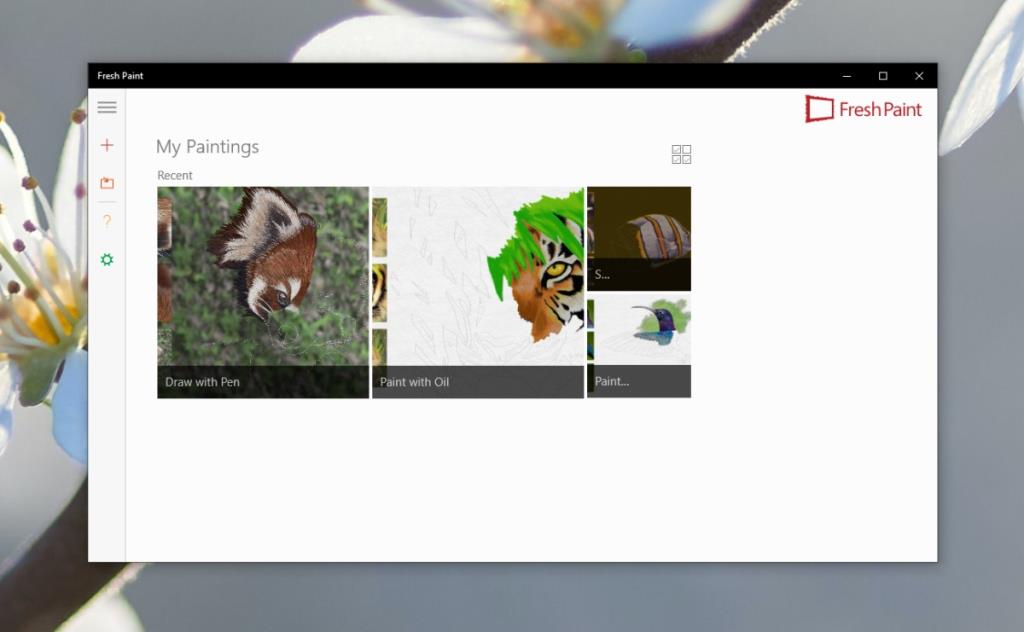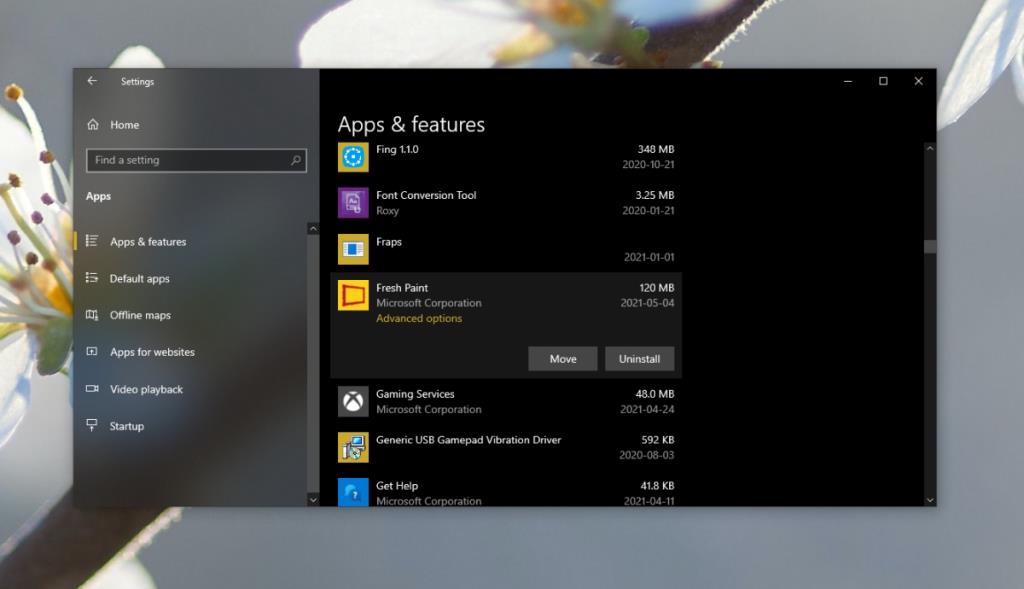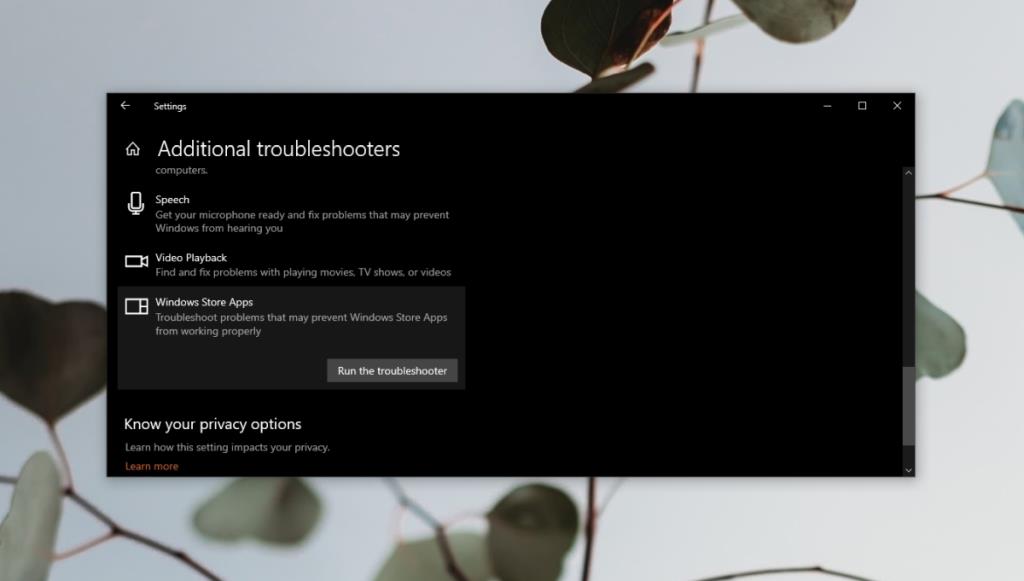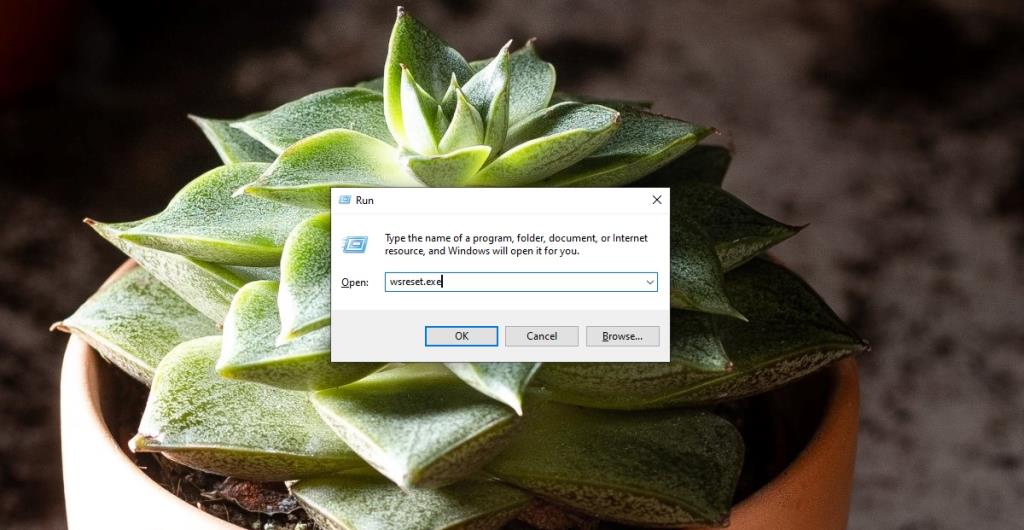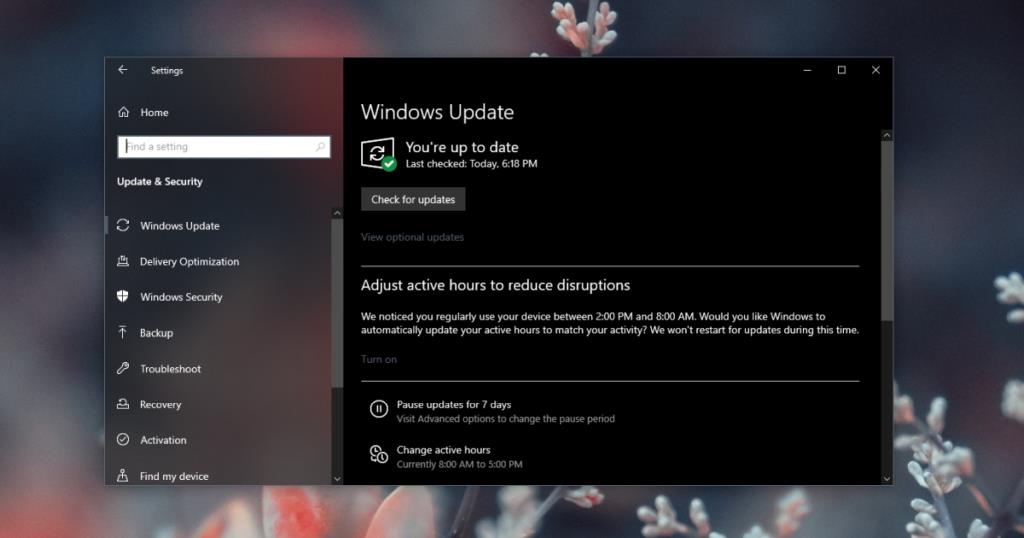Fresh Paint ist eine eigenständige App von Microsoft für digitales Malen. Sie können es auf einem Desktop-/Laptop-System verwenden, auf dem Windows 10 ausgeführt wird, und Sie können es auf einem Touchscreen-Gerät wie einem Zwei-in-Eins-Laptop oder einem Surface-Tablet verwenden . Diese App unterstützt einen Stift und wenn Sie einen Stift verwenden, werden Sie feststellen, dass Fresh Paint auch Druckunterstützung dafür bietet.
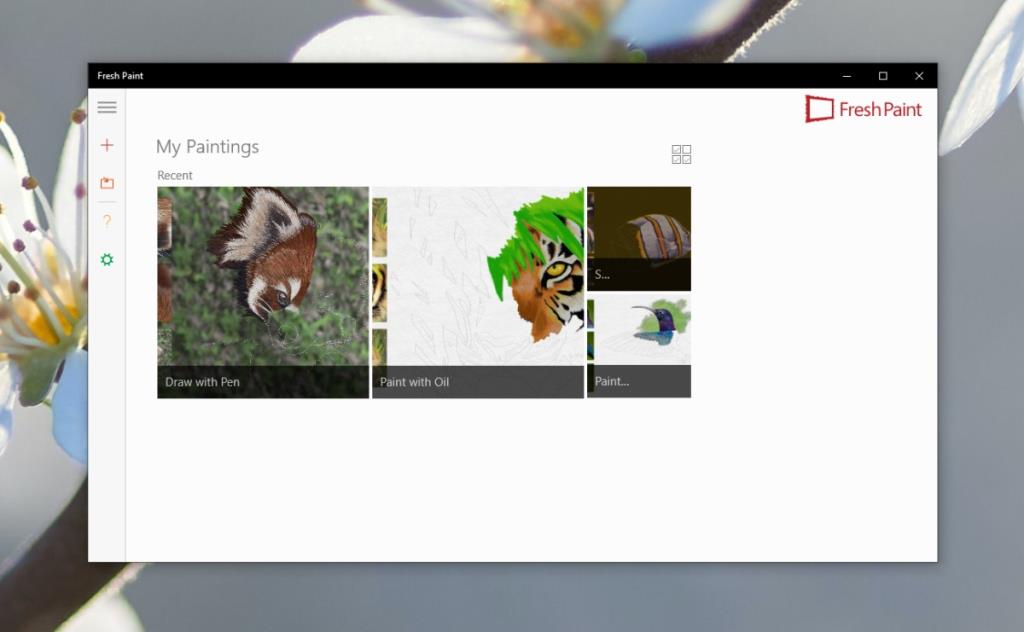
FIX: Fresh Paint App stürzt immer wieder ab
Fresh Paint ist ein beliebtes Malwerkzeug auf der Windows 10-Plattform und eine der wenigen seltenen Apps, die gut und kostenlos zu verwenden sind. Wenn Sie die App installiert haben und sie immer wieder abstürzt, probieren Sie die folgenden Korrekturen aus.
1. Deinstallieren Sie Fresh Paint und installieren Sie es erneut
Bei Microsoft Store-Apps treten gelegentlich Probleme auf, bei denen sie die Ausführung verweigern, abstürzen oder ständig aktualisiert werden. Die einfachste Lösung für diese Probleme besteht darin, die App zu deinstallieren und erneut zu installieren .
- Öffnen Sie die App Einstellungen mit der Tastenkombination Win+I.
- Gehen Sie zu Apps.
- Wählen Sie die Registerkarte Apps & Funktionen.
- Wählen Sie Fresh Paint aus der Liste der Apps und klicken Sie auf Deinstallieren.
- Lassen Sie die App deinstallieren und installieren Sie sie erneut .
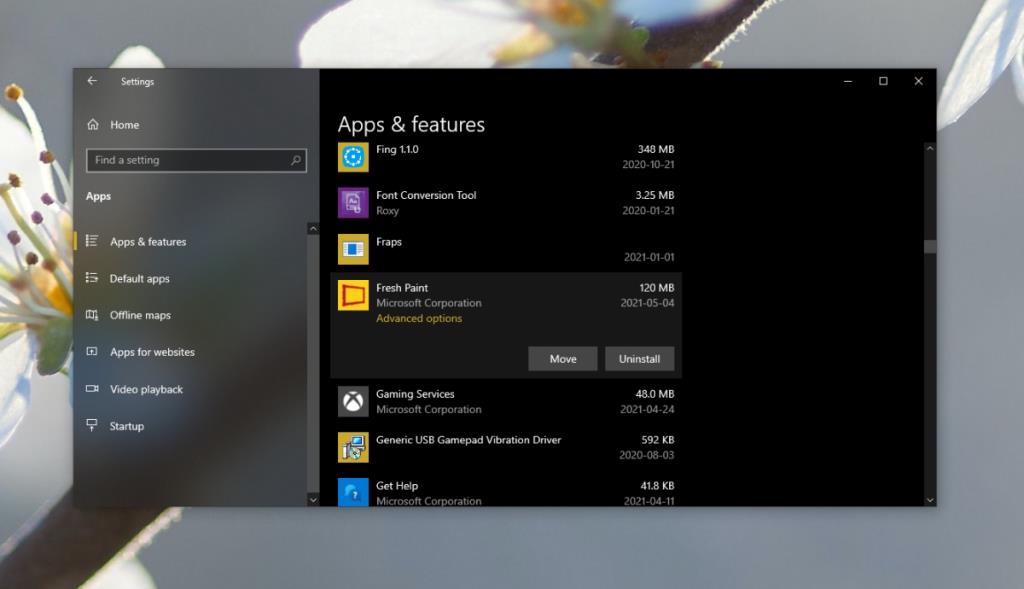
2. Führen Sie die Problembehandlung für die Microsoft Store-App aus.
Probleme mit Microsoft Store-Apps treten relativ häufig auf, weshalb Windows 10 mit einer integrierten Problembehandlung für diese Apps geliefert wird . Führen Sie es aus und können Sie jedes Problem lösen, auf das Fresh Paint stößt.
- Öffnen Sie die App Einstellungen mit der Tastenkombination Win+I.
- Gehen Sie zu Update & Sicherheit.
- Wählen Sie die Registerkarte Fehlerbehebung.
- Scrollen Sie nach unten und klicken Sie auf Zusätzliche Problembehandlungen.
- Wählen Sie die Problembehandlung für Windows Store-Apps aus und führen Sie sie aus.
- Wenden Sie alle empfohlenen Fixes an .
- Starten Sie das System neu und öffnen Sie Fresh Paint.
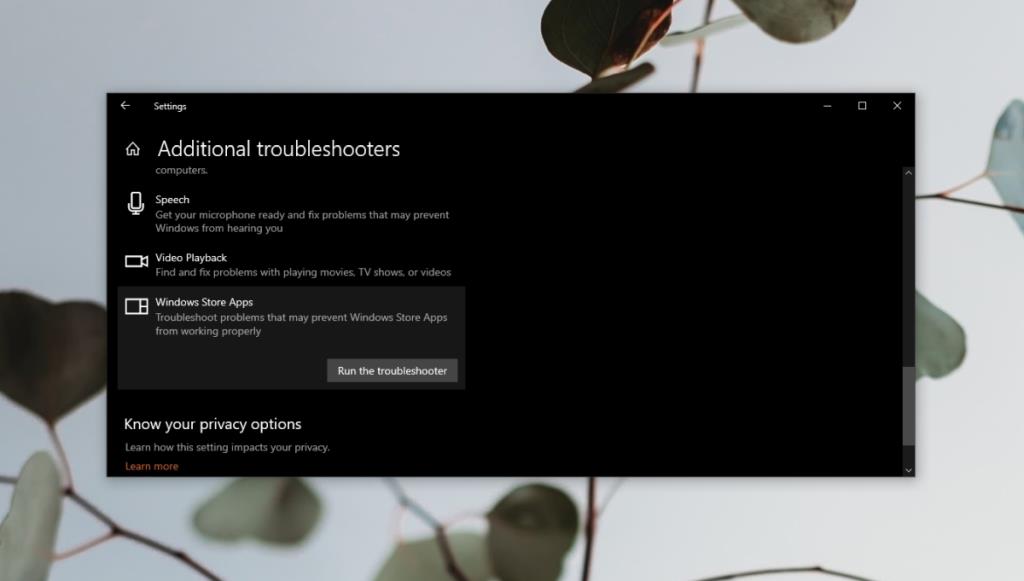
3. Microsoft Store zurücksetzen
Wenn ein Problem mit der Microsoft Store-App oder einem der zugrunde liegenden Dienste, die sie verwendet, auftritt, funktioniert eine App aus dem Store möglicherweise nicht. Die einfachste Lösung besteht darin, die Microsoft Store-App zurückzusetzen.
- Öffnen Sie das Ausführungsfeld mit der Tastenkombination Win+R.
- Geben Sie diesen Befehl ein
wsreset und tippen Sie auf Enter.
- Ein Eingabeaufforderungsfenster wird geöffnet und geschlossen . Wenn der Microsoft Store geöffnet wird, wurde die App zurückgesetzt.
- Öffnen Sie frische Farbe.
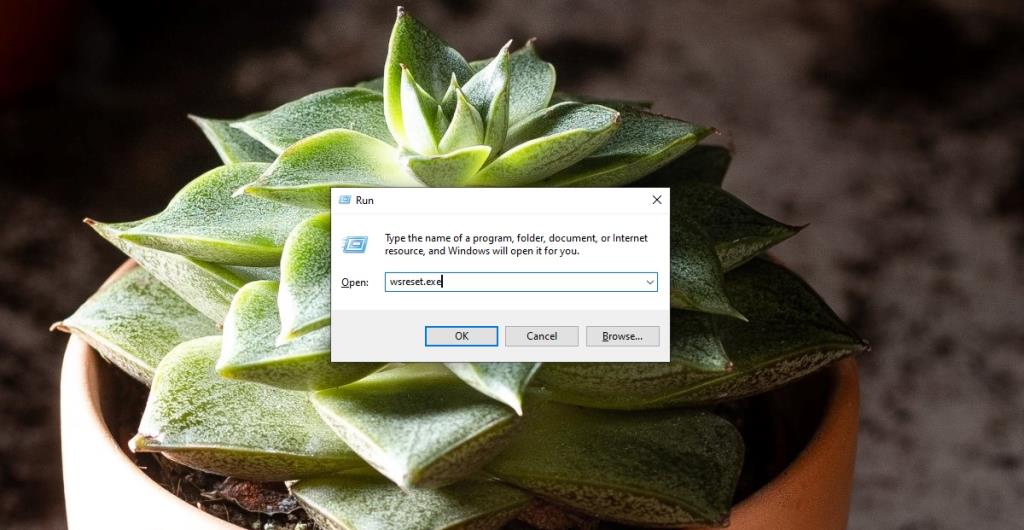
4. Installieren Sie ausstehende Windows 10-Updates
Windows 10-Updates, insbesondere Sicherheits- und Funktionsupdates, verhindern, dass einige Apps funktionieren. Stellen Sie sicher, dass keine ausstehenden Updates vorliegen.
- Öffnen Sie die App Einstellungen mit der Tastenkombination Win+I.
- Gehen Sie zu Update und Sicherheit.
- Wählen Sie die Registerkarte Windows-Update.
- Klicken Sie auf Nach Updates suchen.
- Laden Sie verfügbare Updates herunter und installieren Sie sie.
- Starten Sie das System neu (auch wenn die Updates keinen Neustart zur Installation benötigen).
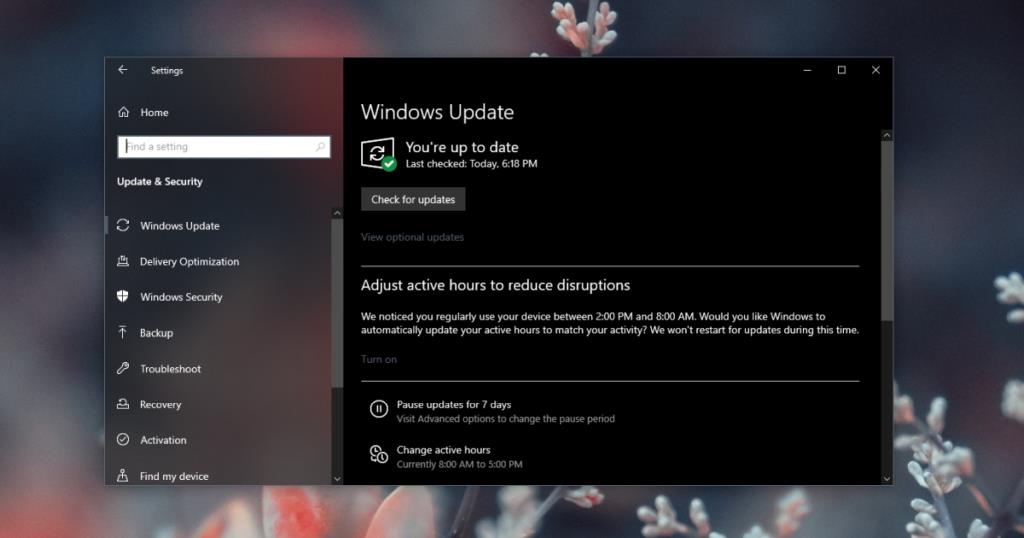
Fazit
Fresh Paint ist nicht die einzige Windows Store-App, bei der diese Art von Problem auftritt. Viele andere Windows Store-Apps und gelegentlich sogar Windows 10-Apps haben Probleme. Sie werden normalerweise behoben, indem Sie die Fehlerbehebung ausführen oder die App neu installieren.